
İçindekiler:
- Yazar John Day [email protected].
- Public 2024-01-30 13:17.
- Son düzenleme 2025-01-23 15:13.

Bu projenin temel amacı, Mobil uygulama mağazasından "Blynk" uygulaması aracılığıyla çalışmamıza yardımcı olacak işlevsel bir WiFi anahtarı bulmaktır.
Bu Eğitilebilir Tablo, çok temel Elektronik bilgisi ile başarıyla test edilmiştir ve alandaki profesyonellerin uygun değişiklikler için yorum yapma önerilerini takdir ediyorum.
Gereçler
Projeyi başarıyla tamamlamak için aşağıdaki bileşenler gereklidir
- DüğümMCU
- Beyaz LED'ler - 10 Adet
- multimetre
- Havya
- Lehimleme Kurşunu
- Lehim akı
1. Adım: NodeMCU ve Blynk Kullanan WiFi LED Anahtarı



İlk adım, LED'leri polaritelerine göre kontrol etmek ve sıralamaktır (kolay tanımlama için Anot ve Katot dizilmiştir)
İşlevsel olmayan birkaç LED olabilir, bu nedenle her bir LED'in Multimetre kullanarak kontrol edilmesi önerilir.
Adım 2: Çalışma LED'lerini Tanımlama ve Lehimleme



Multimetre kullanarak süreklilik kontrolü, işlevsel LED'leri ve hatalı olanları belirlememize yardımcı olacaktır.
LED'leri kutuplarına göre bantlamak ve lehimlenmeye hazır hale getirmek her zaman daha iyidir.
10 LED'in tümünün lehimlenmesi tamamlandıktan sonra, bir multimetre kullanarak sürekliliğin kontrol edilmesi bir kez daha önerilir.
LED, yalnızca multimetrenin anoda bağlandığında pozitif ucu ve katoda giden multimerin negatif ucu LED'in hafifçe yanmasına yardımcı oluyorsa işlevseldir.
Tüm LED'lerin lehimlenmesi tamamlandıktan sonra, öncelikle 9V Pil yardımıyla tüm LED'lerin yanıp yanmadığını kontrol edebiliriz (Bağlantılar Polarite göz önünde bulundurularak yapılacaktır)
Not: Bir arıza LED'i varsa, Multimetrenin 1607 değerini gösterdiği yerde yüklenen resimlerden birine benzer bir şey görebilirsiniz.
Adım 3: NodeMCU'yu Bağlama ve Kodu Arduino IDE Üzerinden Yükleme




Prototipin paketlenmesi önemlidir ve lehimli LED'leri ve NodeMCU'yu paketlemek için en uygun "Katı Hal Sürücüsü (SSD)" paketleme tepsisini buldum.
Bağlantılar çok basit ve aşağıdaki gibidir:
1. NodeMCU'nun "D1" pinini lehimli LED'lerin Anotuna bağlayın ve
2. NodeMCU'nun "GND" pinini lehimli LED'lerin Katoduna bağlayın.
Not: Kodun tamamı için lütfen ekteki ekran görüntüsüne bakın. Kodun bir kısmı eksik görünüyor, özellikle sonraki metni daha az ve daha büyük semboller arasına yerleştirirken "include" ifadelerinde.
Aşağıdaki kodu NodeMCU'ya yükleyin:
#define BLYNK_PRINT Seri
#include ESP8266WiFi.h
#include BlynkSimpleEsp8266.h
char auth = "*************************************************** ******";
// WiFi kimlik bilgileriniz.
// Açık ağlar için şifreyi "" olarak ayarlayın.
char ssid = "*************";
karakter geçişi = "*********************************";
geçersiz kurulum(){
// Hata ayıklama konsolu
Seri.başla(9600);
Blynk.begin(auth, ssid, pass); // Ayrıca sunucu belirtebilirsiniz:
// Blynk.begin(auth, ssid, pass, "blynk-cloud.com", 80);
// Blynk.begin(auth, ssid, pass, IPAdresi(192, 168, 1, 100), 8080);
}
boşluk döngüsü(){
Blynk.run();
}
Adım 4: Blynk - Yapılandırma ve Test



Son olarak, "Blynk" mobil uygulamasını kullanarak prototip işlevselliğini yapılandırma ve test etme zamanı.
Prototipi başarıyla tamamlamak ve çalıştırmak için lütfen ekteki ekran görüntülerinden gerekli yardımı alın.
Aşağıdaki adım adım talimatlar bu makalenin okuyucusuna yardımcı olacaktır:
- Blynk Uygulamasını mobil cihazınıza kurun ve açın.
- Bu durumda projeye bir ad verin: "WiFi LED Switch IoT". Adlandırmak için kendi terminolojinizi seçebilirsiniz.
- Açılır listeden, deneyin tamamlandığı cihazı seçin.
- "Oluştur" seçildiğinde, kayıtlı/yapılandırılmış E-posta Kimliği ile bir "Yetkilendirme Simgesi" paylaşılır.
- Şimdi projeye bileşen ekleme zamanı. Bu durumda sadece bir "Buton" a ihtiyacımız olacak.
- Ayrıca, LED'in seri bağlı olduğu Dijital pimi (bu durumda D1) belirtmek için "Çıkış" düğmesinin ayarının değiştirilmesi gerekir.
- Yapılandırmayı tamamlamak için modu "Switch" olarak yapılandırmaya devam edin.
- Panoya yerleştirilecek "Buton" için uygun bir yer seçin ve pano ile etkileşime başlamak için arayüzün sağ üst köşesindeki "Oynat" düğmesini seçin.
- Artık LED'lerinizi her yerden ve her zaman seri olarak kontrol edebilmelisiniz.
Daha fazla yardım için +91 9398472594 numaralı telefondan bana WhatsApp'tan ulaşabilirsiniz.
Önerilen:
Makey Makey için Brick Switch'e tıklayın: 4 Adım (Resimlerle)

Makey Makey için Click Brick Switch: Bu 3D baskılı anahtar, kullanıcının Makey Makey'i bir "parmak kaydırmasına" çevirmesine olanak tanır; bir "tık" için; oyunlarda veya sunumlar arasında gezinmek için sağ/sol oklar olabilir. Sağ ve sol terminal bağlantılarının eklenmesi
Çoğunlukla 3D Baskılı Rocker Switch: 4 Adım (Resimlerle)

Çoğunlukla 3D Baskılı Basmalı Anahtar: Eğitilebilir, mütevazi manyetik manyetik anahtar ve birkaç neodimyum mıknatıs ile neler yapılabileceğinin daha fazla araştırılmasıdır. Şimdiye kadar manyetik anahtarlar ve mıknatıslar kullanarak aşağıdakileri tasarladım: Rotary Switch Slider Switch Push Bu
Lehimlemesiz - Özel İhtiyaçlar/Engelliler için Switch Uyarlanmış Oyuncak: 7 Adım (Resimlerle)

Lehimleme Yok - Özel İhtiyaçlar/Engelliler için Anahtara Uyarlanmış Oyuncak: Bu oyuncak modifikasyonu, tek bir anahtarla etkinleştirilen pille çalışan bir oyuncağı alır ve harici olarak çalıştırılan ek bir anahtar ekler. Harici anahtar, bir l
IoT Home Switch DIY (Interruptor Hogareño WiFi): 7 Adım
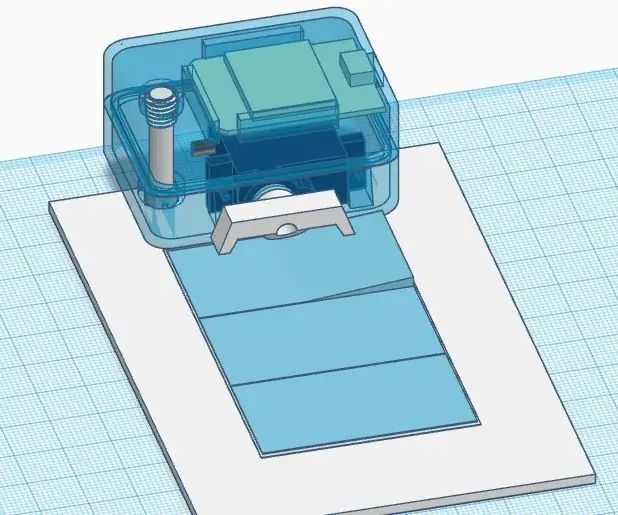
IoT Ev Anahtarı Kendin Yap (Interruptor Hogareño WiFi): En iyi fikir, en iyi proyecto fue crear un dispositivo paracomandar un interruptor o llave de luz hogareña desde internet usando nuestra red WiFi. Saman ürünleri en el mercado pero son comlicados de instalar ya da que hay que ser elektrikçi e incluso pued
Bağımsız Atmega328P Kullanarak Uzaktan Kumandalı Spike Buster veya Switch Board Nasıl Yapılır: 6 Adım (Resimlerle)

Bağımsız Atmega328P Kullanarak Uzaktan Kumandalı Spike Buster veya Anahtar Kartı Nasıl Yapılır: Bu projede Bağımsız Atmega328P kullanarak uzaktan kumandalı Spike Buster veya Anahtar Kartının nasıl oluşturulacağını göstereceğim. Bu proje, çok az bileşen içeren bir Özel PCB kartı üzerine inşa edilmiştir. Video izlemeyi tercih ederseniz, aynısını veya
